Ponekad se dešava da ne možete pristupiti svom Spotify nalogu, čak i ako ste sigurni da ste uneli ispravnu lozinku. Ova situacija može biti prilično frustrirajuća, posebno kada vas aplikacija iznenada „zaključa“. Ne brinite, u ovom tekstu ćemo razjasniti moguće uzroke ovog problema i ponuditi rešenja za situacije kada se ne možete ulogovati na Spotify sa tačnom lozinkom.
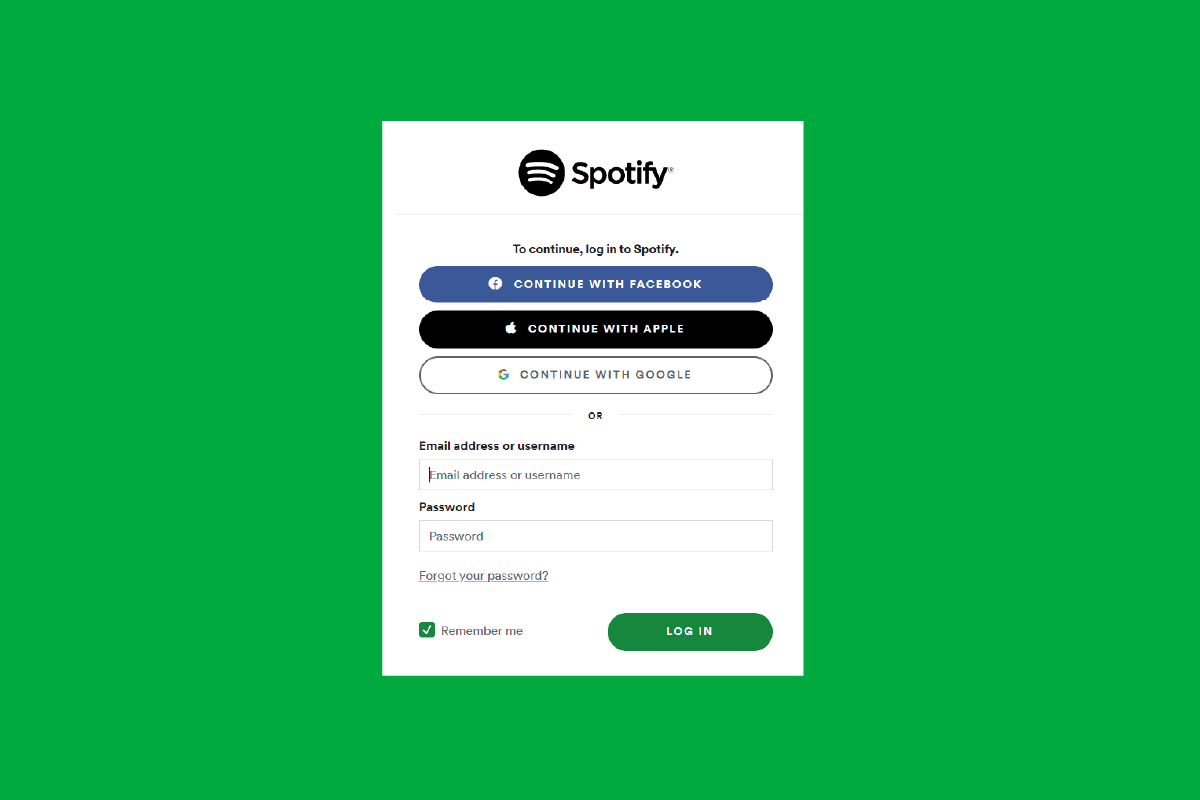
Kako rešiti problem nemogućnosti prijave na Spotify sa ispravnom lozinkom
Postoji nekoliko razloga zašto ne možete da se ulogujete na Spotify iako imate tačnu lozinku:
- Moguće je da ste uneli netačne podatke za prijavu na vaš Spotify nalog.
- Preopterećenost internet saobraćaja, ukoliko veliki broj korisnika istovremeno pokušava da se prijavi.
- Problem sa slabom internet konekcijom takođe može biti uzrok problema.
- Ako koristite Spotify nalog sa druge lokacije nego što je uobičajeno.
- Greške ili virusi na vašem uređaju mogu ometati rad aplikacije.
- Ako je vaš Spotify nalog deaktiviran zbog kršenja pravila korišćenja.
- Postoji mogućnost internog napada na servere Spotify-a.
- Oštećeni kolačići ili keš podaci na vašem uređaju.
Metod 1: Proverite ispravnost podataka za prijavu
Ponekad je problem jednostavan i leži u slučajno pogrešno unetom korisničkom imenu ili lozinci. Zato, pre svega, pažljivo proverite da li ste uneli ispravne podatke. Ukoliko utvrdite da ste negde pogrešili, ispravite unos i pokušajte ponovo da se prijavite.
Metod 2: Resetujte Spotify lozinku
Ako i dalje ne možete da se prijavite ili ste zaboravili detalje kao što su korisničko ime i lozinka, pokušajte da resetujete lozinku. Sledite ove jednostavne korake:
Opcija I: Na Mac-u
1. Idite na Spotify stranu za resetovanje lozinke.
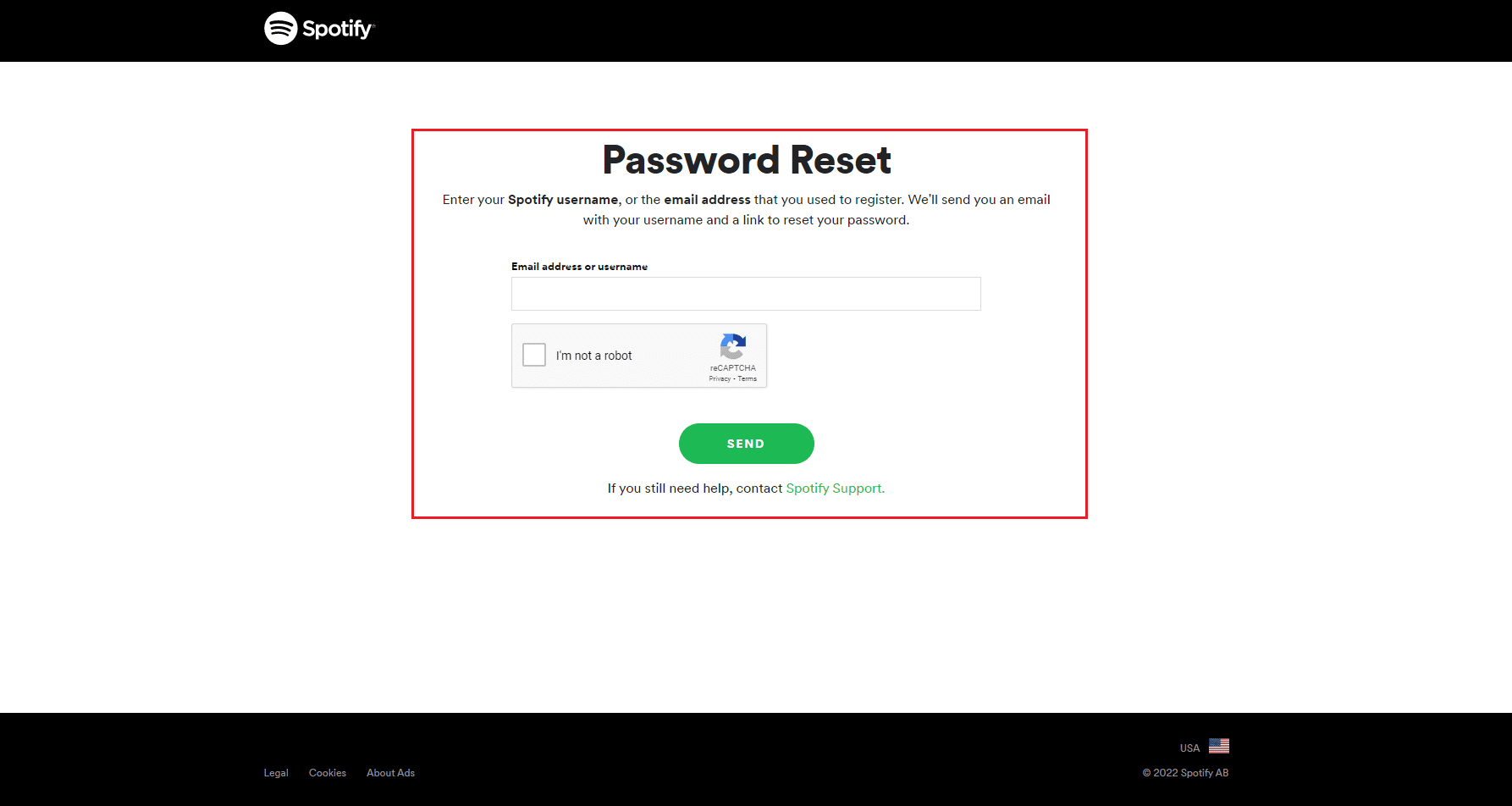
2. Unesite vašu Spotify adresu e-pošte ili korisničko ime koje ste koristili pri registraciji.
3. Kliknite na dugme SEND.
Opcija II: Na iOS-u
1. Kliknite na „Prijava bez lozinke“ na stranici za prijavu na Spotify.
2. Unesite svoju adresu e-pošte ili korisničko ime.
3. Kliknite na dugme „Get Link“.
4. Spotify će vam poslati e-poruku sa linkom koji možete koristiti za prijavu. Iz e-pošte kliknite na dugme „GO TO SPOTIFY“.
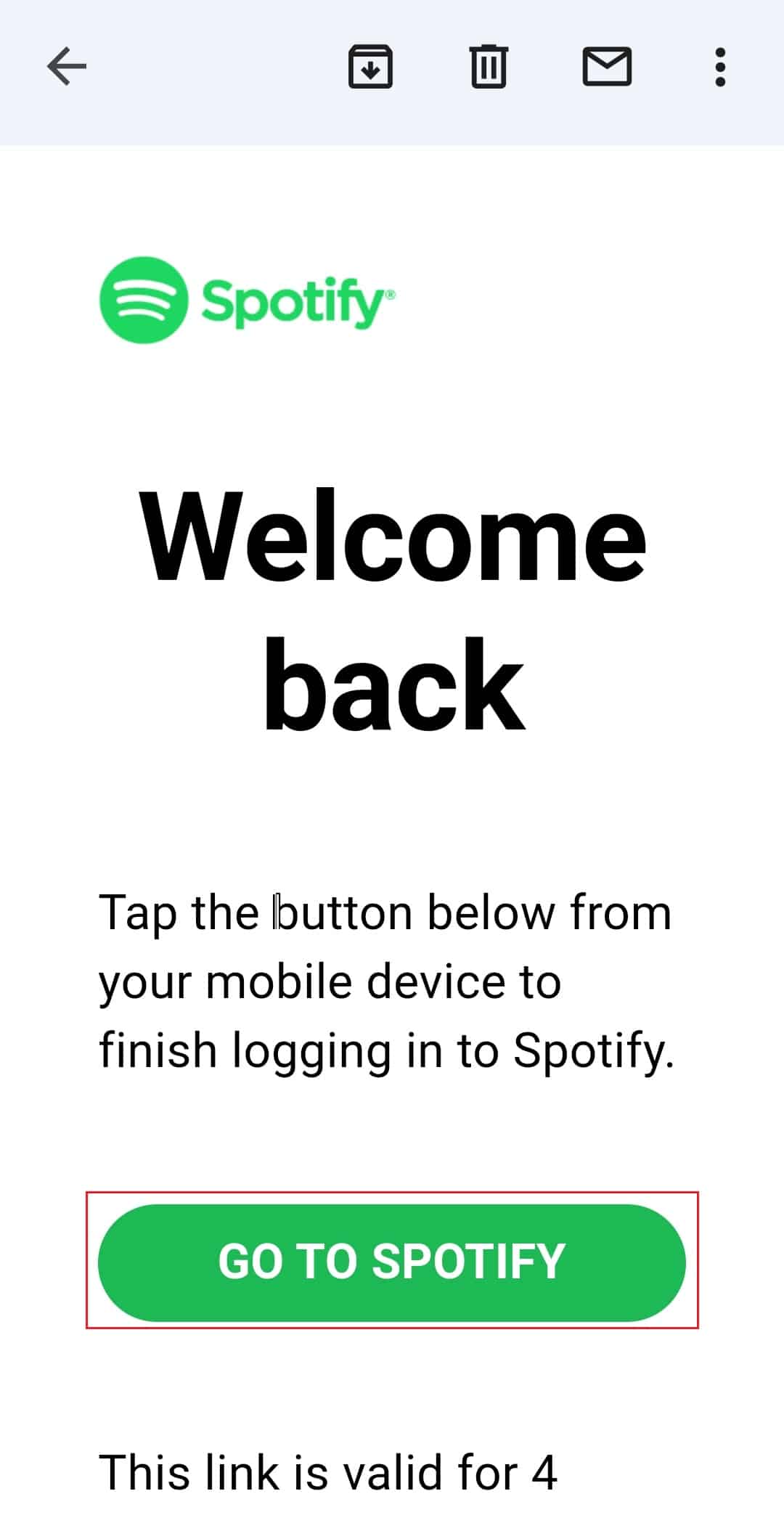
Metod 3: Ponovo pokrenite uređaj
Ponekad problem leži u sistemskom softveru vašeg uređaja koji može uzrokovati pad aplikacije Spotify. U tom slučaju, pokušajte ponovo da pokrenete uređaj kako biste rešili problem. Ponovno pokretanje uređaja oslobodiće nepotrebnu potrošnju RAM-a i osvežiti sistem od potencijalnih kvarova. Pratite ove jednostavne korake:
Opcija I: Na iOS-u
1. Istovremeno pritisnite i držite dugme za pojačavanje ili smanjivanje zvuka i bočno dugme.
2. Držite oba dugmeta dok se na ekranu ne pojavi klizač za isključivanje.
3. Prevucite crveno-belu ikonu napajanja s leva na desno da biste isključili iPhone.
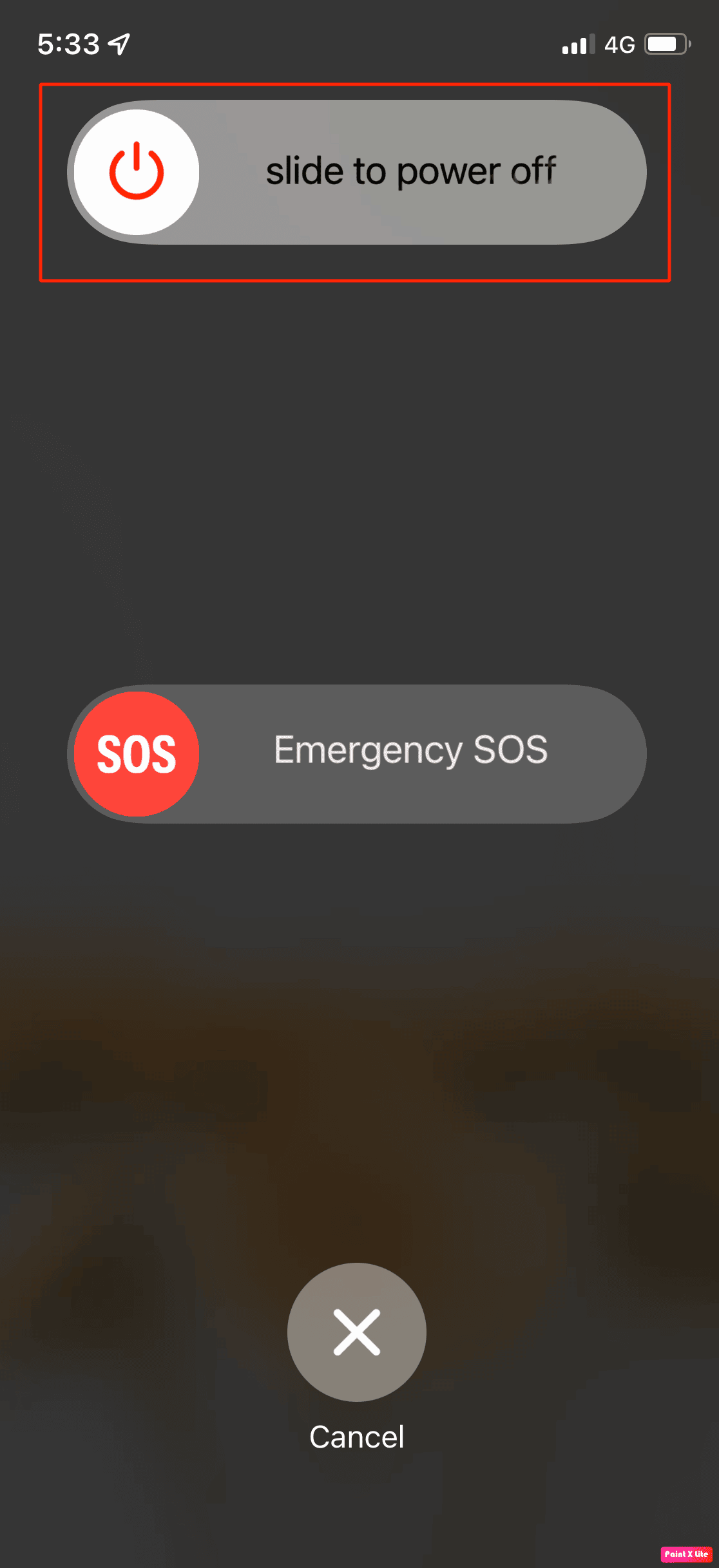
4. Sačekajte 60 sekundi da bi se vaš iPhone potpuno isključio.
5. Pritisnite i držite bočno dugme dok se Apple logo ne pojavi na ekranu. Vaš iPhone će se ponovo uključiti nakon nekog vremena.
Opcija II: Na Mac-u
1. Na vašem Mac-u izaberite Apple meni, a zatim opciju „Restart“.
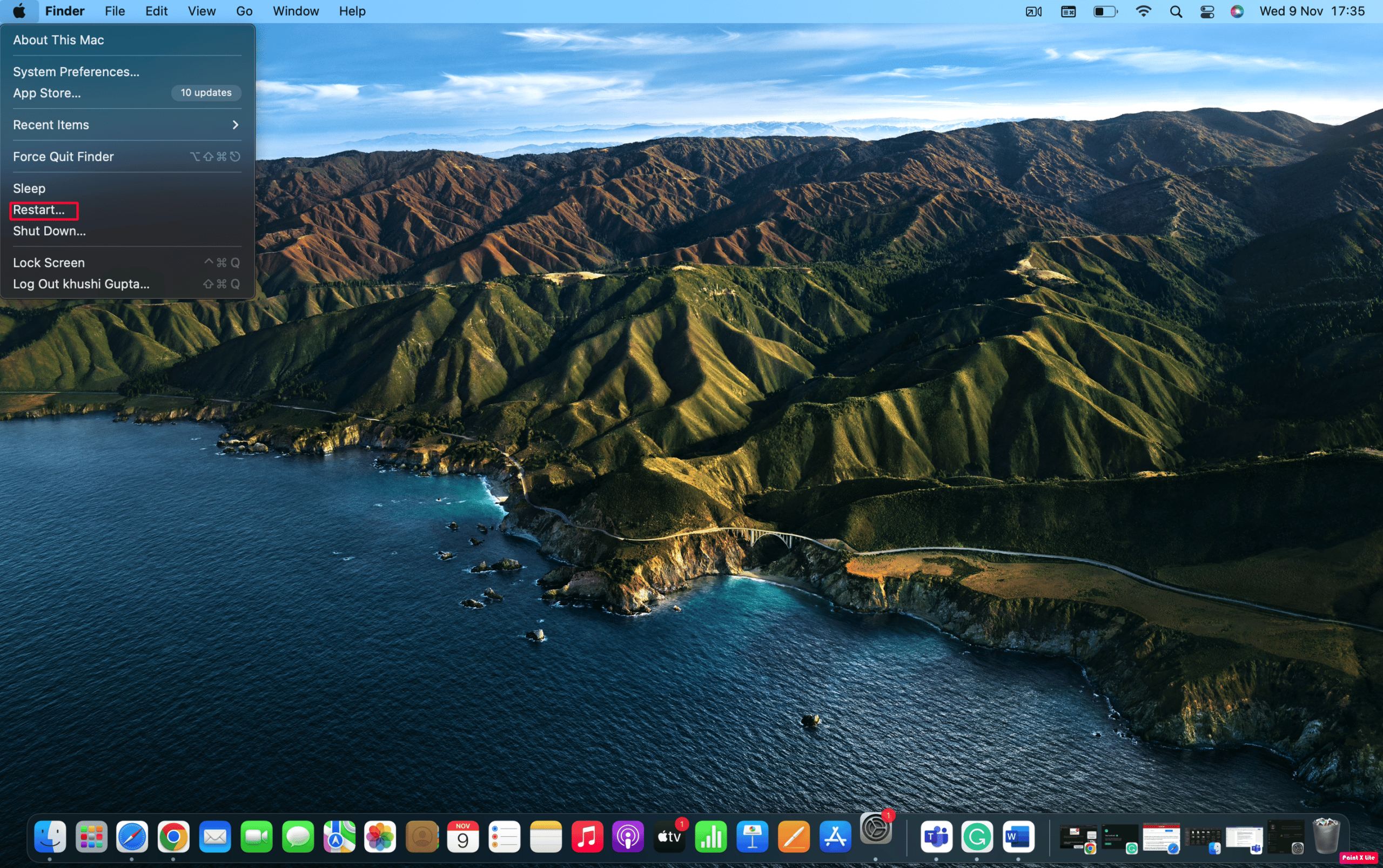
Metod 4: Ponovo pokrenite aplikaciju Spotify
Da biste rešili problem nemogućnosti prijave, možete pokušati da zatvorite, pa ponovo pokrenete aplikaciju kako biste ispravili eventualne greške.
Metod 5: Ažurirajte aplikaciju Spotify
Potrebno je da redovno ažurirate Spotify aplikaciju, jer nova ažuriranja donose poboljšanja performansi, ispravke grešaka i padova aplikacije. Ažuriranje može rešiti problem sa prijavom. Evo koraka:
Opcija I: Na iOS-u
1. Otvorite App Store.
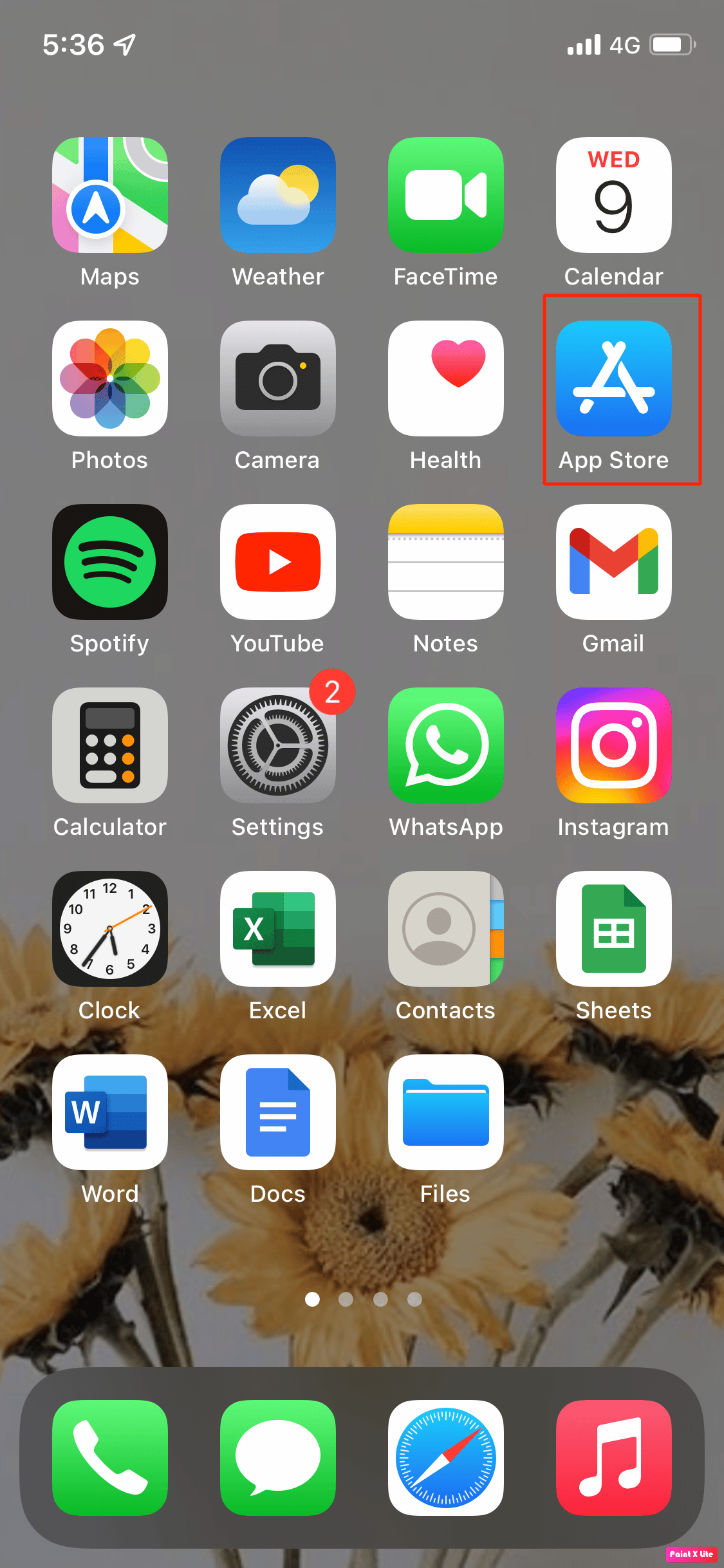
2. Dodirnite ikonu vašeg naloga u gornjem desnom uglu ekrana.
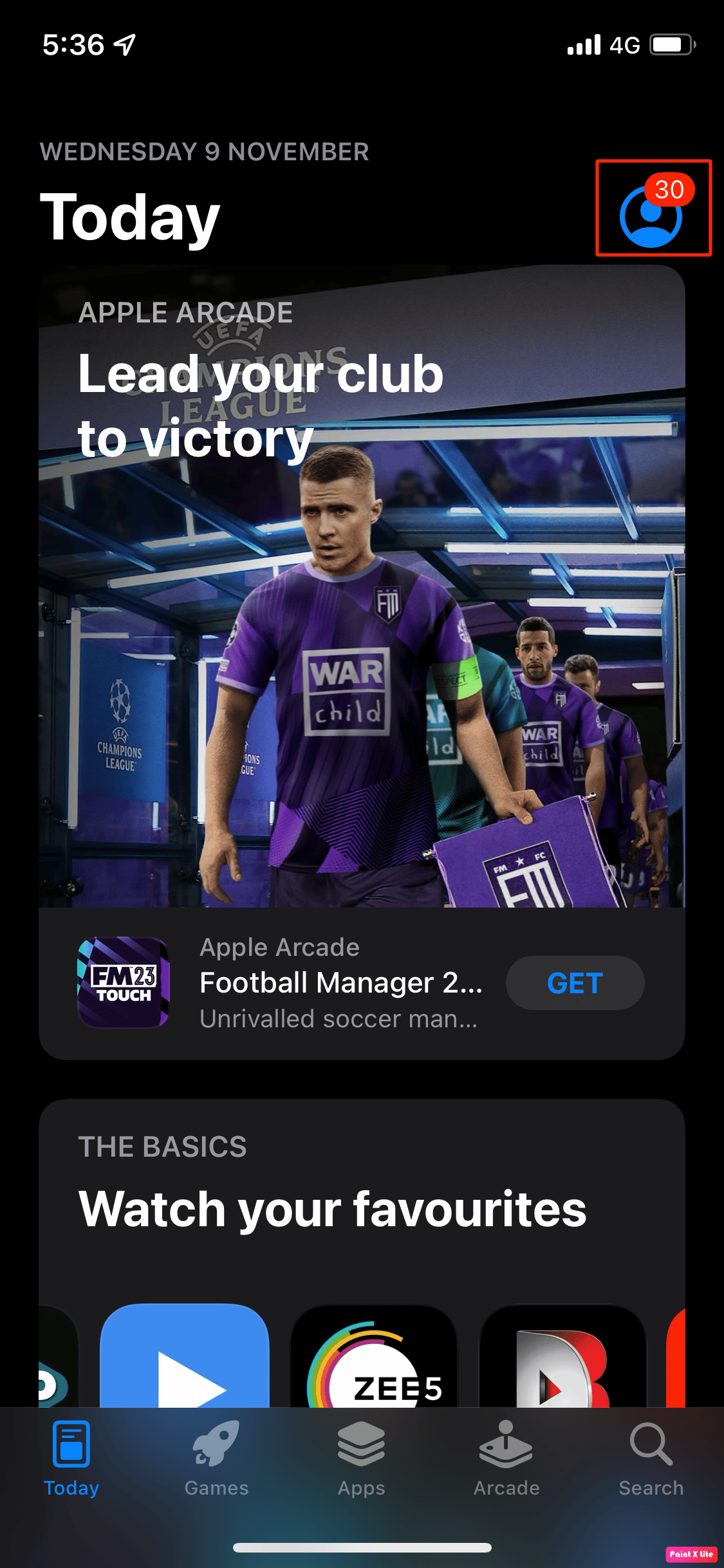
3. Skrolujte do odeljka za ažuriranja aplikacija i proverite da li je dostupno ažuriranje za Spotify.
4. Ako je ažuriranje dostupno, kliknite na plavo dugme „Ažuriraj“.
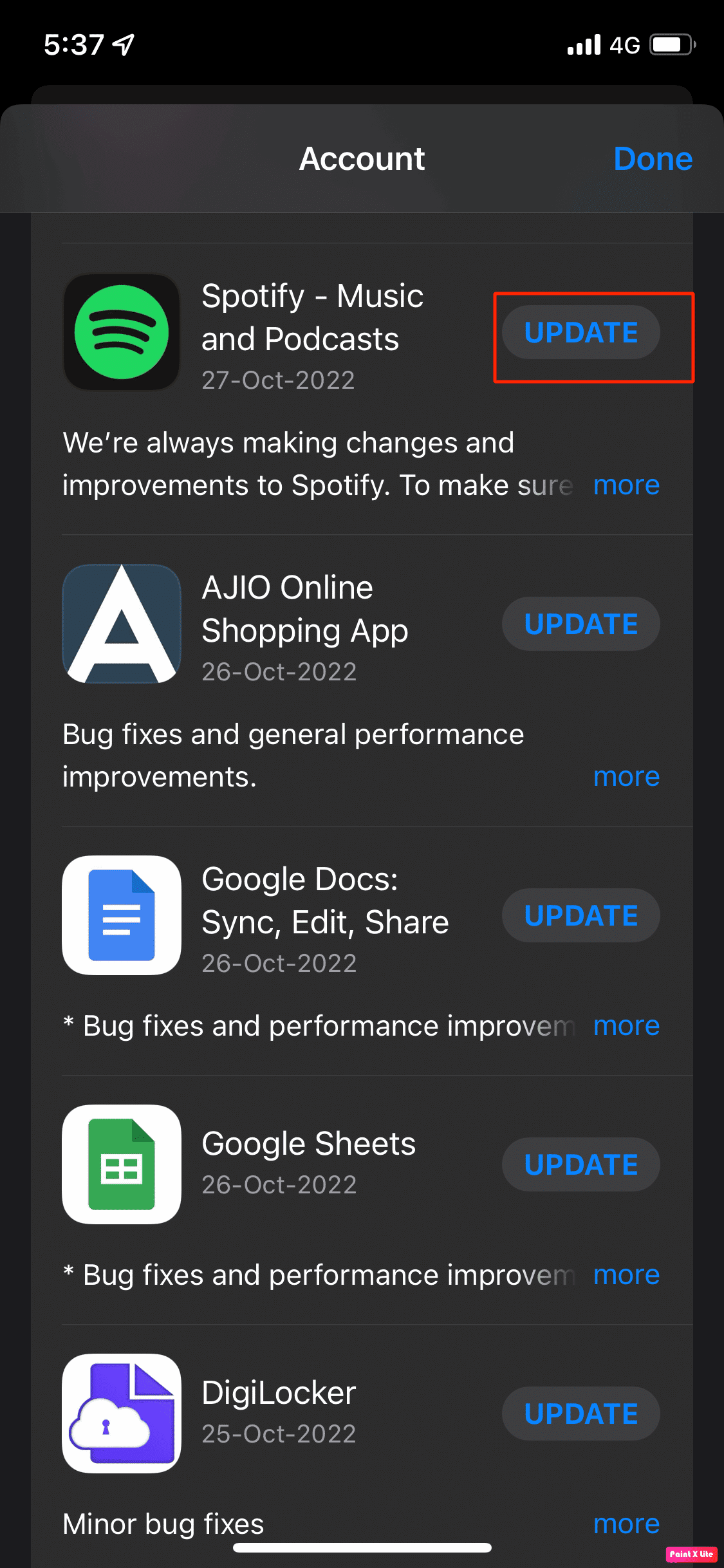
Opcija II: Na Mac-u
1. Otvorite aplikaciju Spotify.
2. Kliknite na svoj profil u gornjem levom uglu.
3. Izaberite „About Spotify“ iz padajućeg menija.
4. Pojaviće se iskačući prozor koji prikazuje trenutnu verziju Spotify-a.
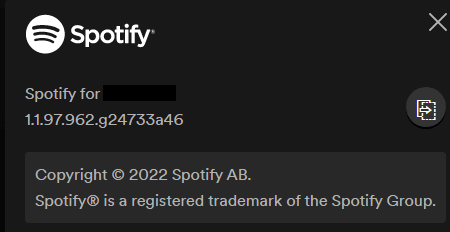
5. Kliknite na dugme „Install“ da biste instalirali ažuriranje.
Metod 6: Pokušajte da se prijavite sa drugog uređaja
Možete probati da se prijavite na svoj Spotify nalog sa drugog uređaja. Ako uspete da se prijavite, moguće je da problem leži u vašem primarnom uređaju. Ukoliko ni sa drugim uređajem ne možete da se prijavite, problem je verovatno u samoj aplikaciji Spotify.
Metod 7: Obrišite Spotify kolačiće i keš podatke
Evo koraka za brisanje keš podataka i kolačića:
Opcija I: Na iOS-u
1. Otvorite podešavanja na vašem uređaju.

2. Kliknite na opciju „General“ > „iPhone Storage“ > „Spotify“.
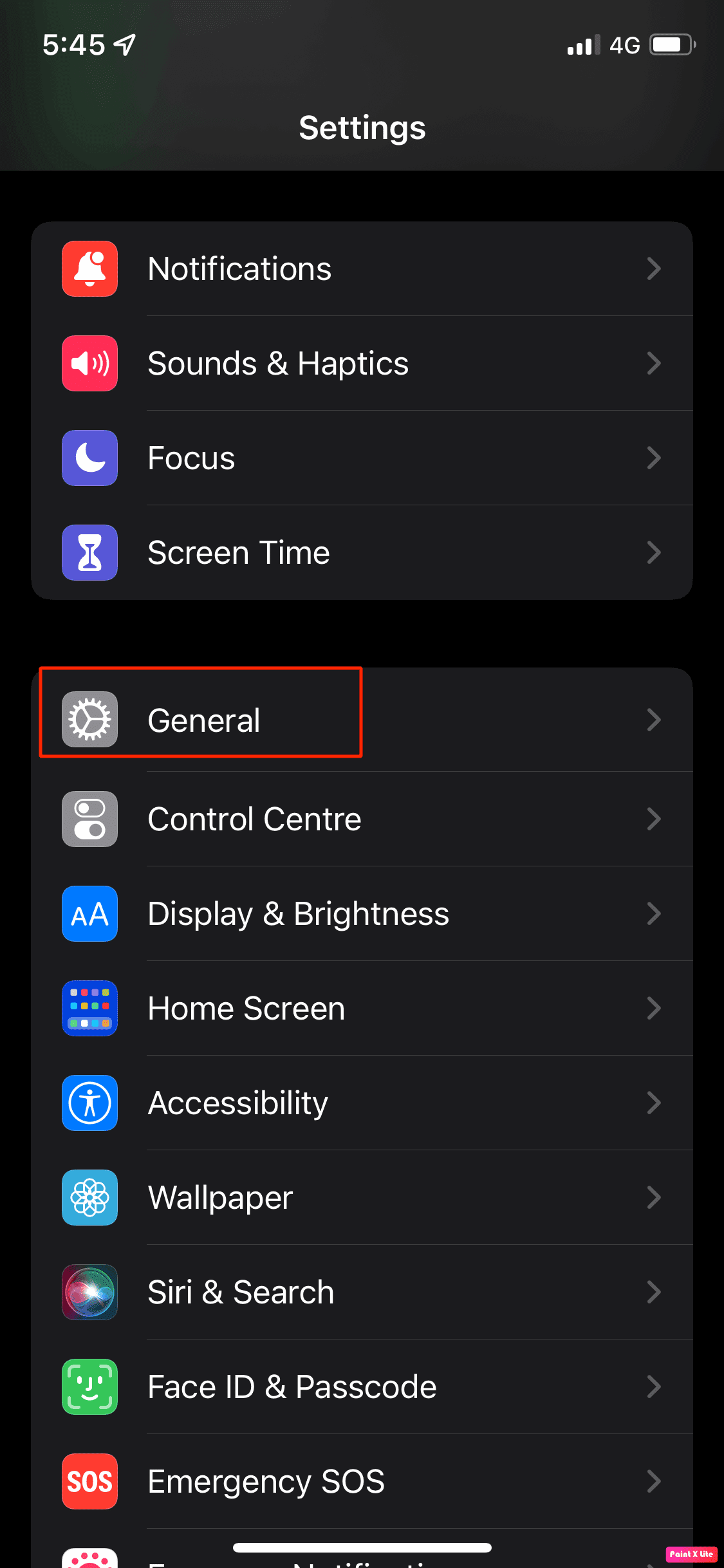
3. Kliknite na „Delete App“.
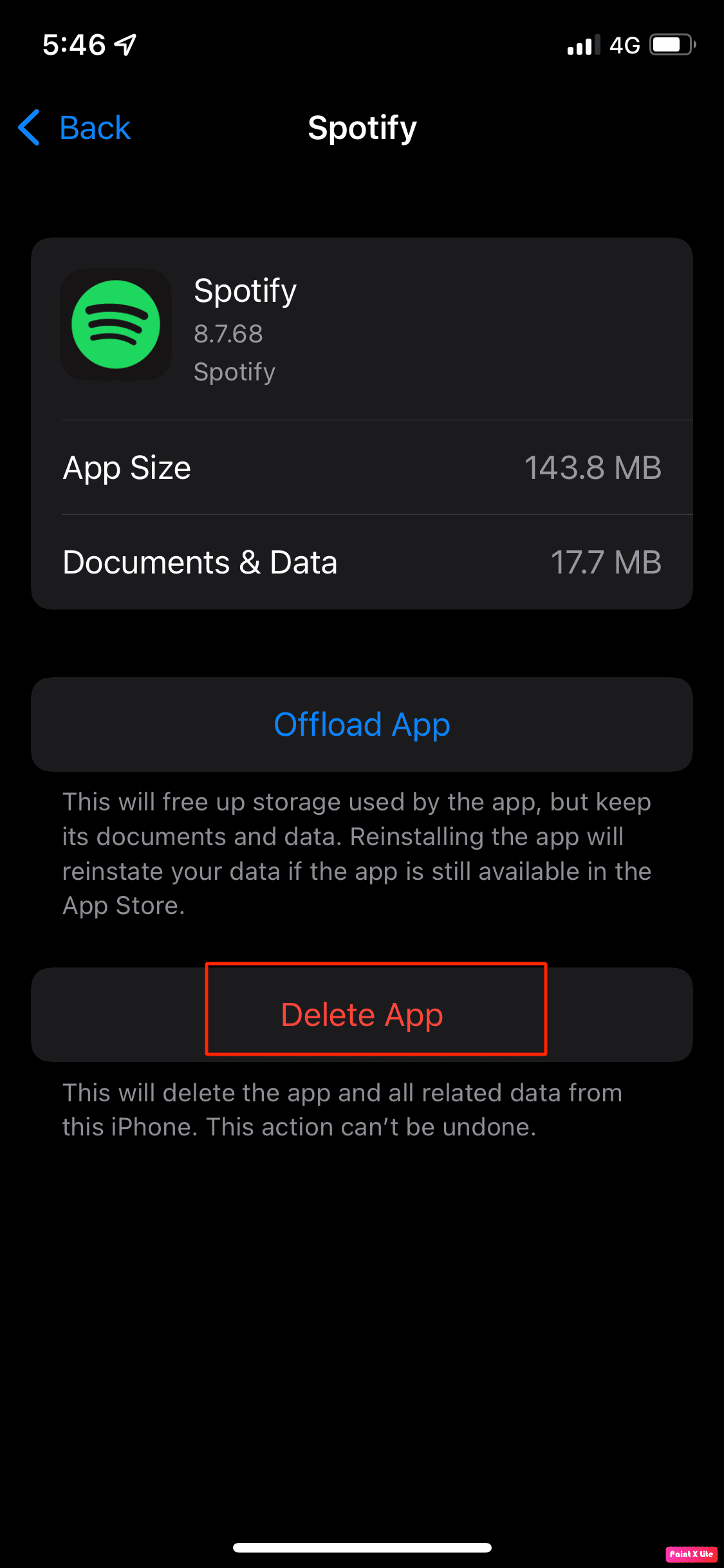
Opcija II: Na Mac-u
1. Otvorite Finder, zatim izaberite „Go“ u gornjem meniju, pa „Computer“.
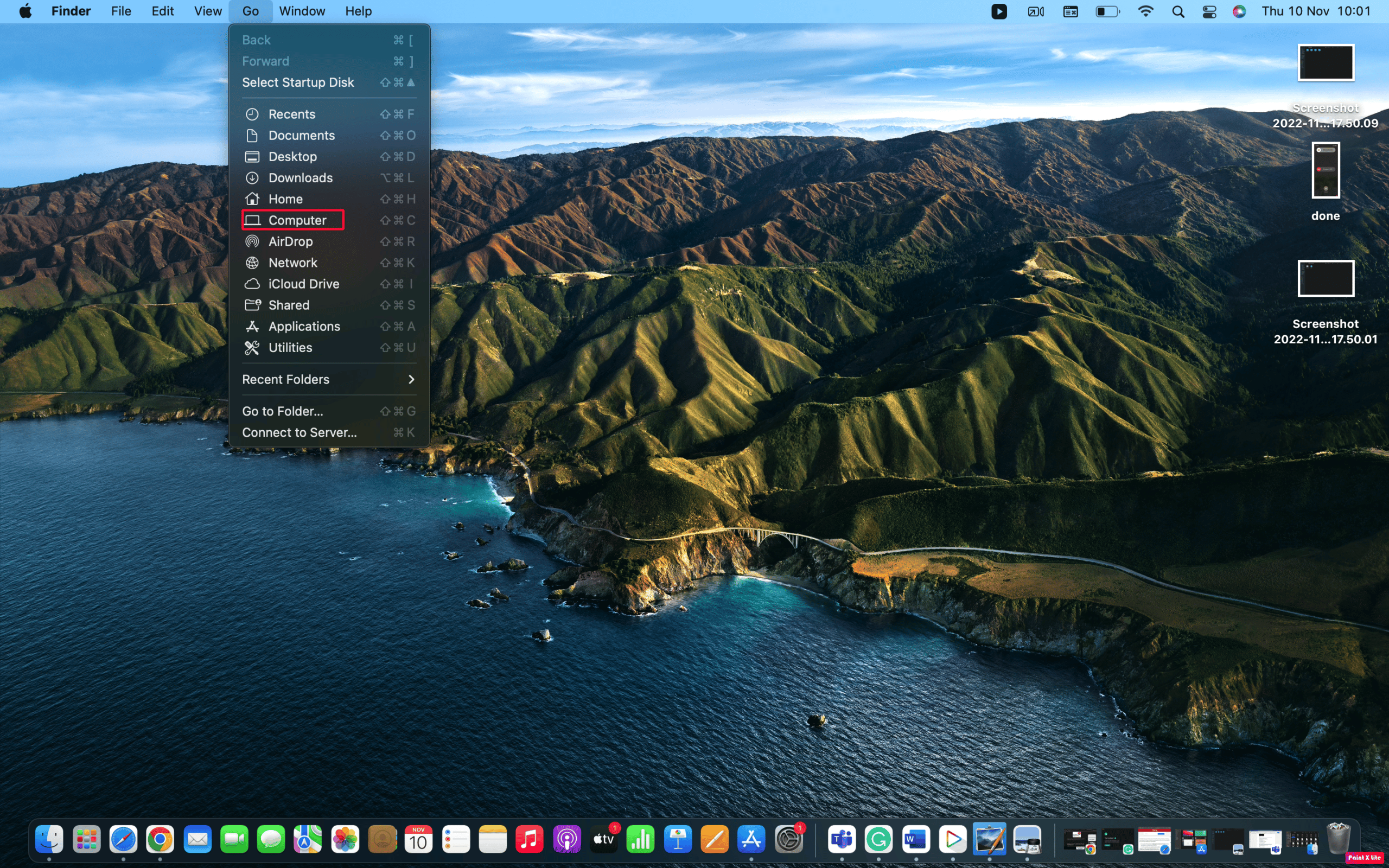
2. Dvaput kliknite na „Macintosh“ i izaberite „Users“.
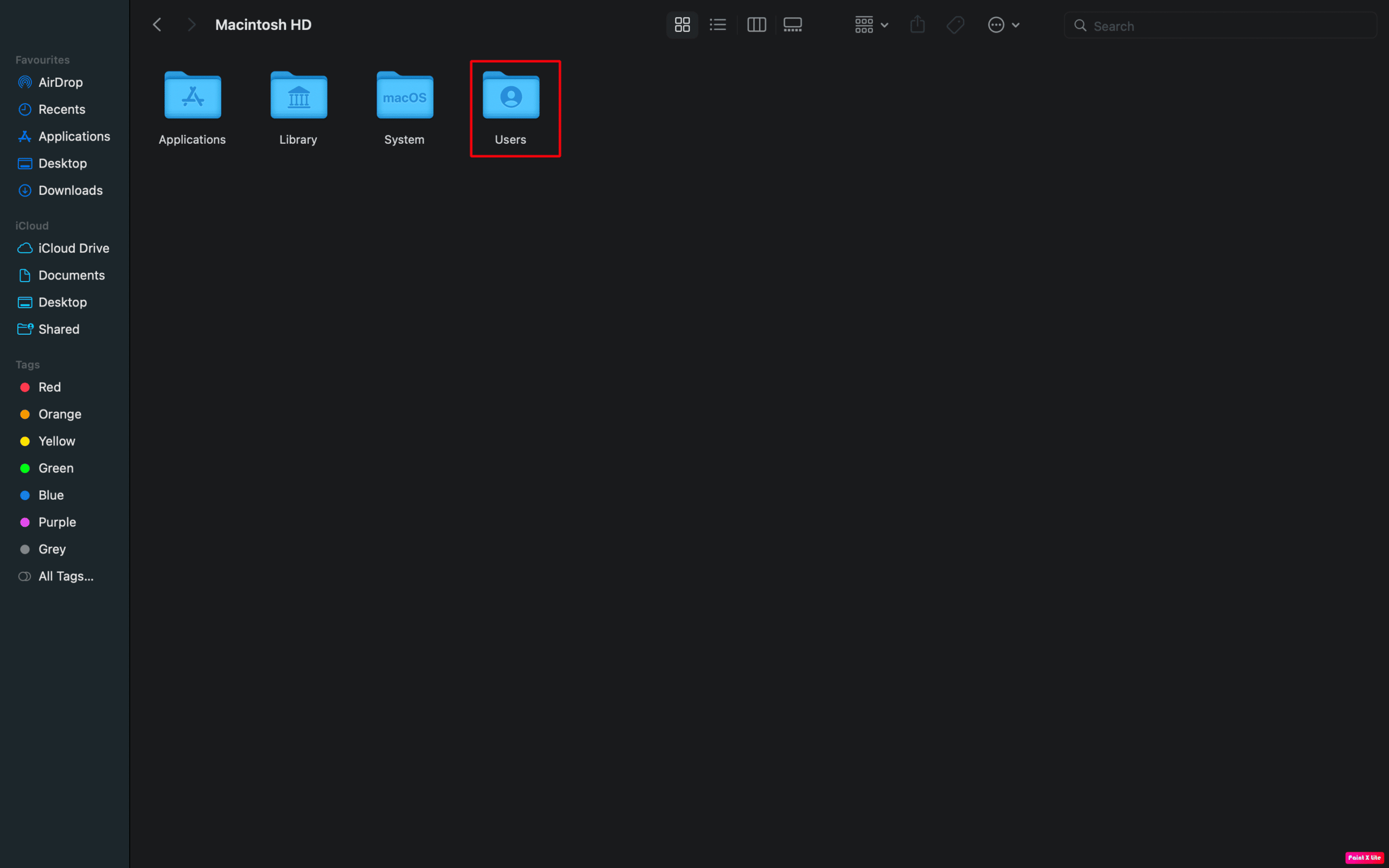
3. Izaberite profil za koji želite da obrišete keš memoriju.
4. Izaberite folder „Library“.
5. Pronađite i otvorite folder „Caches“.
6. Potražite folder „com.spotify.client“.
7. Izbrišite folder koji se nalazi unutar „com.spotify.client“.
8. Prevucite i ispustite folder u korpu za otpatke.
Metod 8: Ponovo instalirajte aplikaciju Spotify
Ponovna instalacija aplikacije može biti rešenje problema. Prilikom deinstalacije, svi podaci i potencijalni malware se uklanjaju. Nakon toga, možete ponovo instalirati aplikaciju i početi ispočetka. Pratite ove korake:
Opcija I: Na Mac-u
1. Idite na „Finder“ > „Applications“.
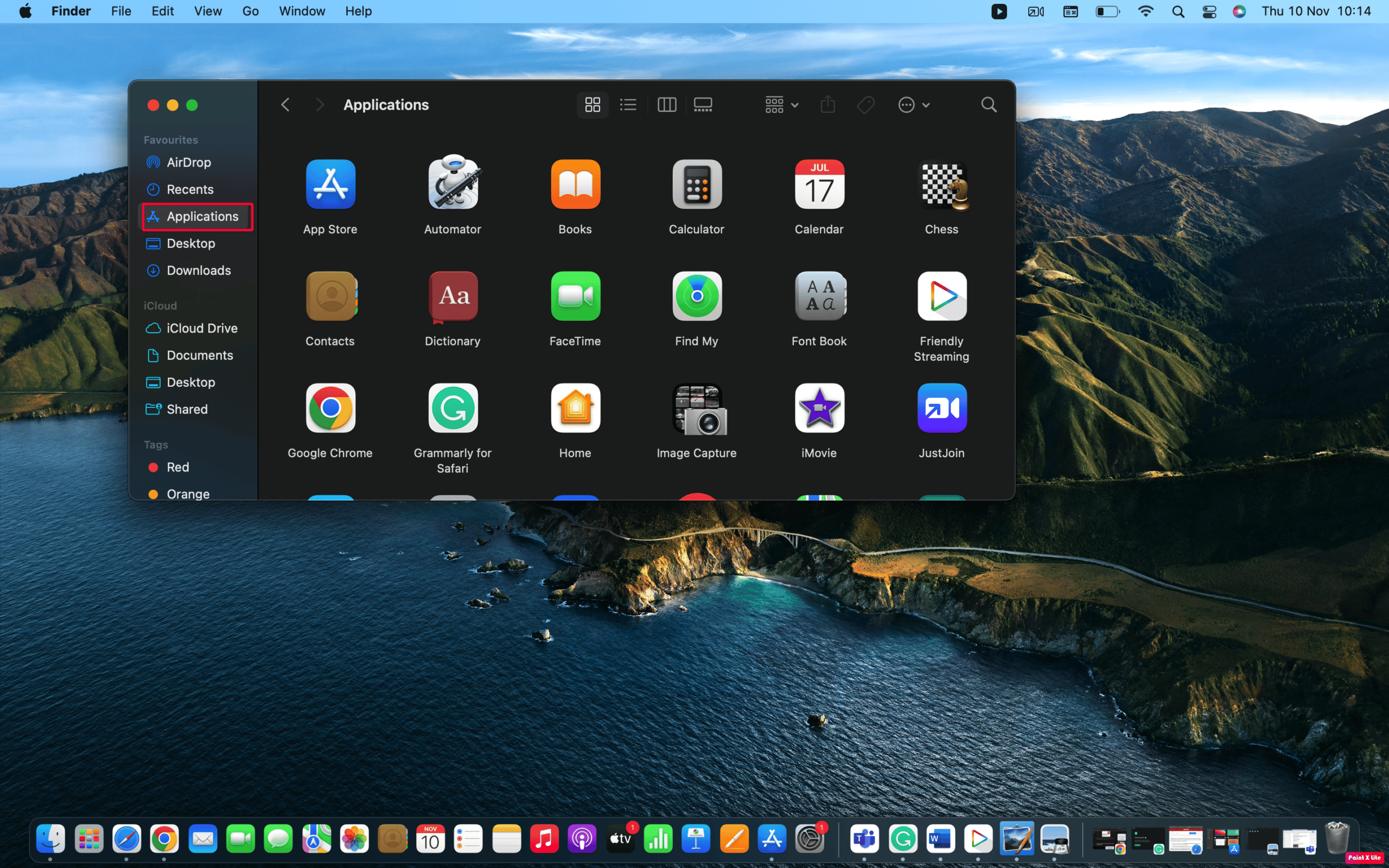
2. Pronađite Spotify na listi, kliknite desnim tasterom miša i izaberite „Move to Trash“.
3. Ispraznite korpu za otpatke.
4. Instalirajte Spotify ponovo iz App Store-a.
Opcija II: Na iOS-u
1. Pritisnite i držite ikonu aplikacije Spotify na početnom ekranu iPhone-a.
2. Kliknite na „Remove App“ kada se pojavi meni za brze radnje.
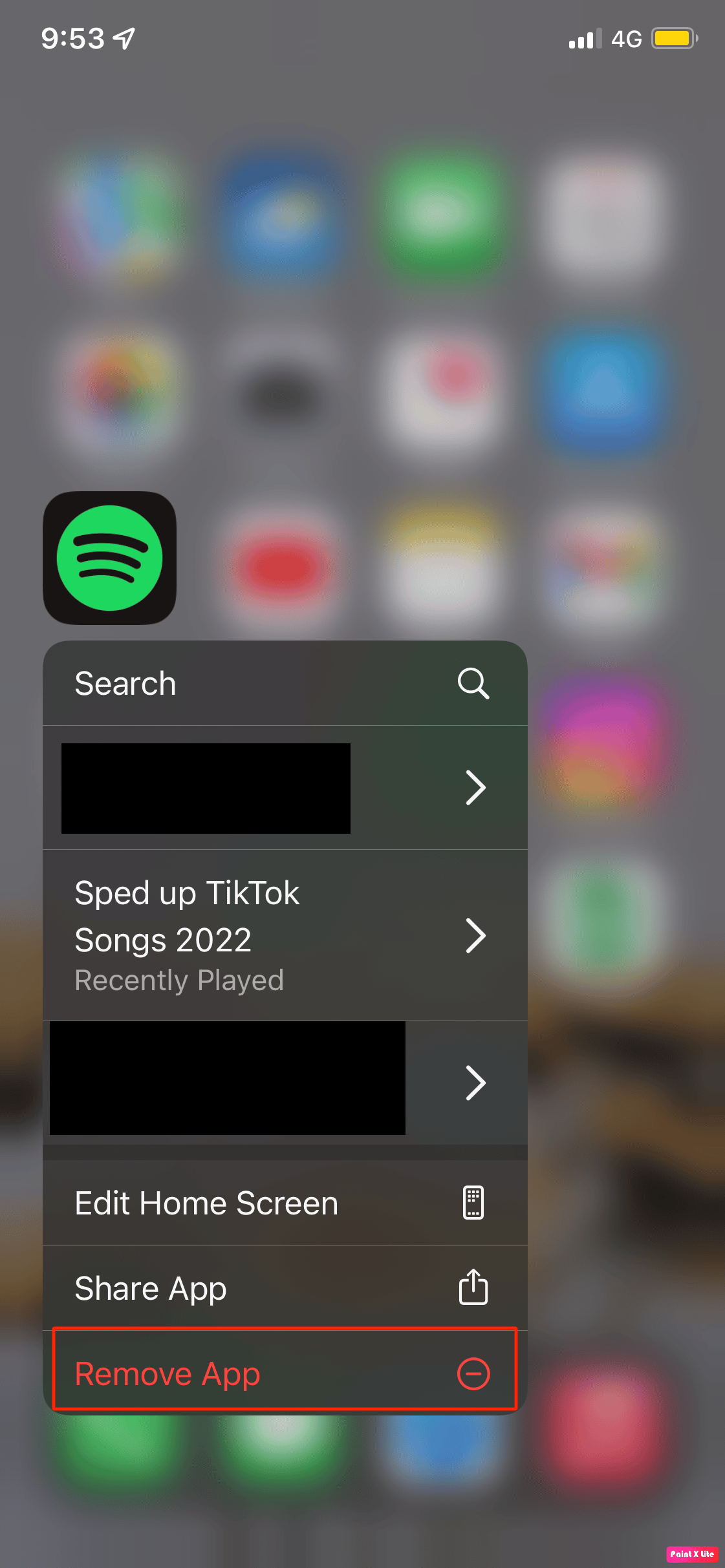
3. Dodirnite „Delete App“ > „Delete“ da biste deinstalirali Spotify.
4. Otvorite App Store i potražite Spotify u traci za pretragu kako biste ponovo instalirali aplikaciju.
Metod 9: Pokušajte da se prijavite nakon nekog vremena
Ponekad se dešava da veliki broj korisnika istovremeno pokušava da se prijavi, što može uzrokovati preopterećenje sistema. U tom slučaju, najbolje je sačekati neko vreme, a zatim pokušati ponovo da se prijavite.
Kako popraviti grešku pri prijavljivanju na Spotify 404
Da biste rešili grešku 404 prilikom prijave na Spotify, možete isprobati sledeće korake:
Korak I: Proverite Spotify server
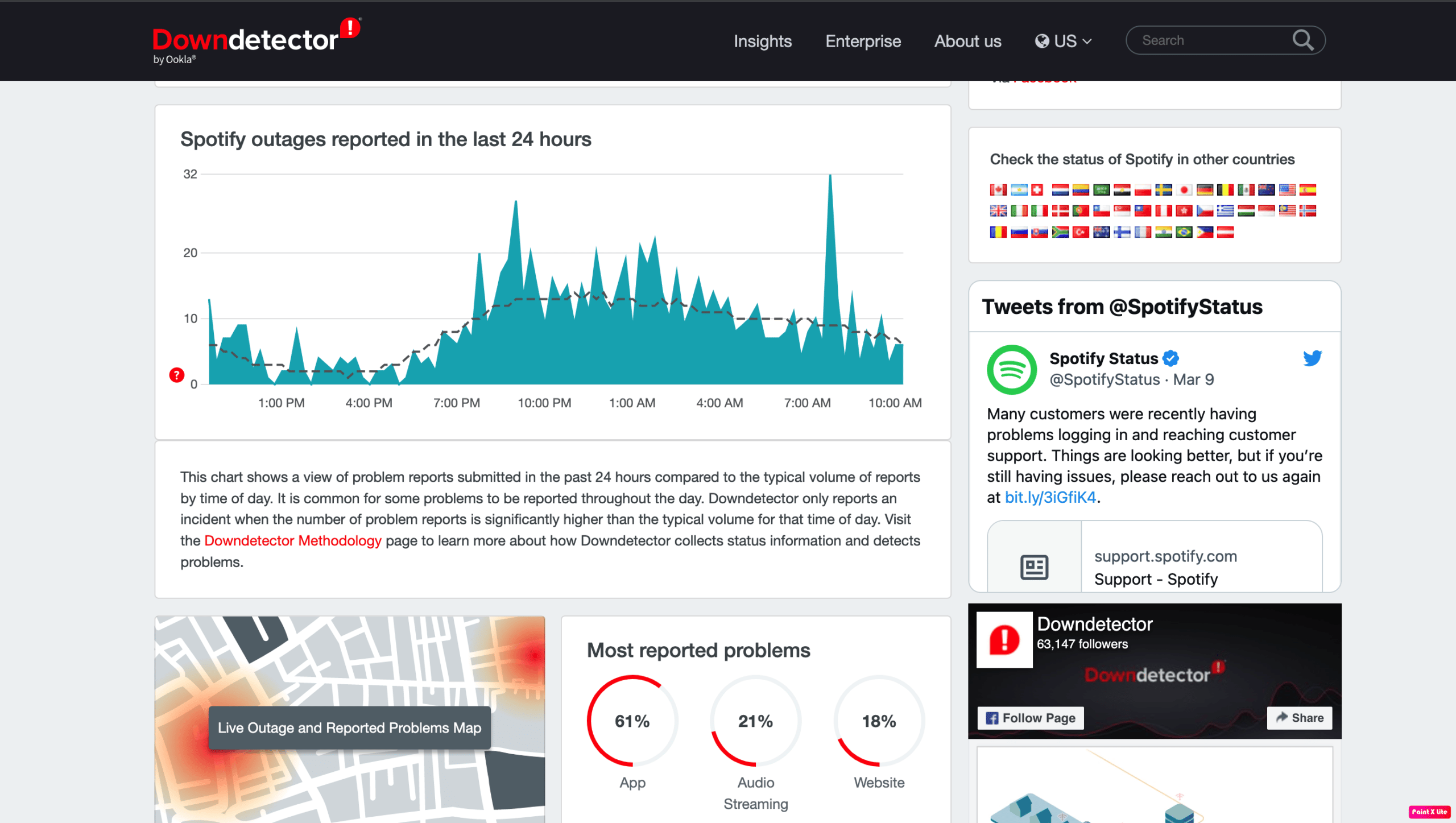
Pre nego što proverite podešavanja na vašem uređaju, uvek je dobro da proverite da li su Spotify serveri u funkciji. Problemi sa serverima mogu biti uzrokovani održavanjem ili drugim softverskim problemima, što dovodi do grešaka u povezivanju sa vašom aplikacijom. Možete proveriti Downdetector stranicu za Spotify, koja akumulira izveštaje korisnika o problemima sa raznim aplikacijama. Ako i drugi korisnici prijavljuju iste probleme, problem je najverovatnije u serveru.
Korak II: Kontaktirajte korisničku podršku
Kontaktiranje korisničke podrške takođe može pomoći u rešavanju problema, jer zaposleni imaju direktan pristup vašem nalogu i mogu vam pomoći.
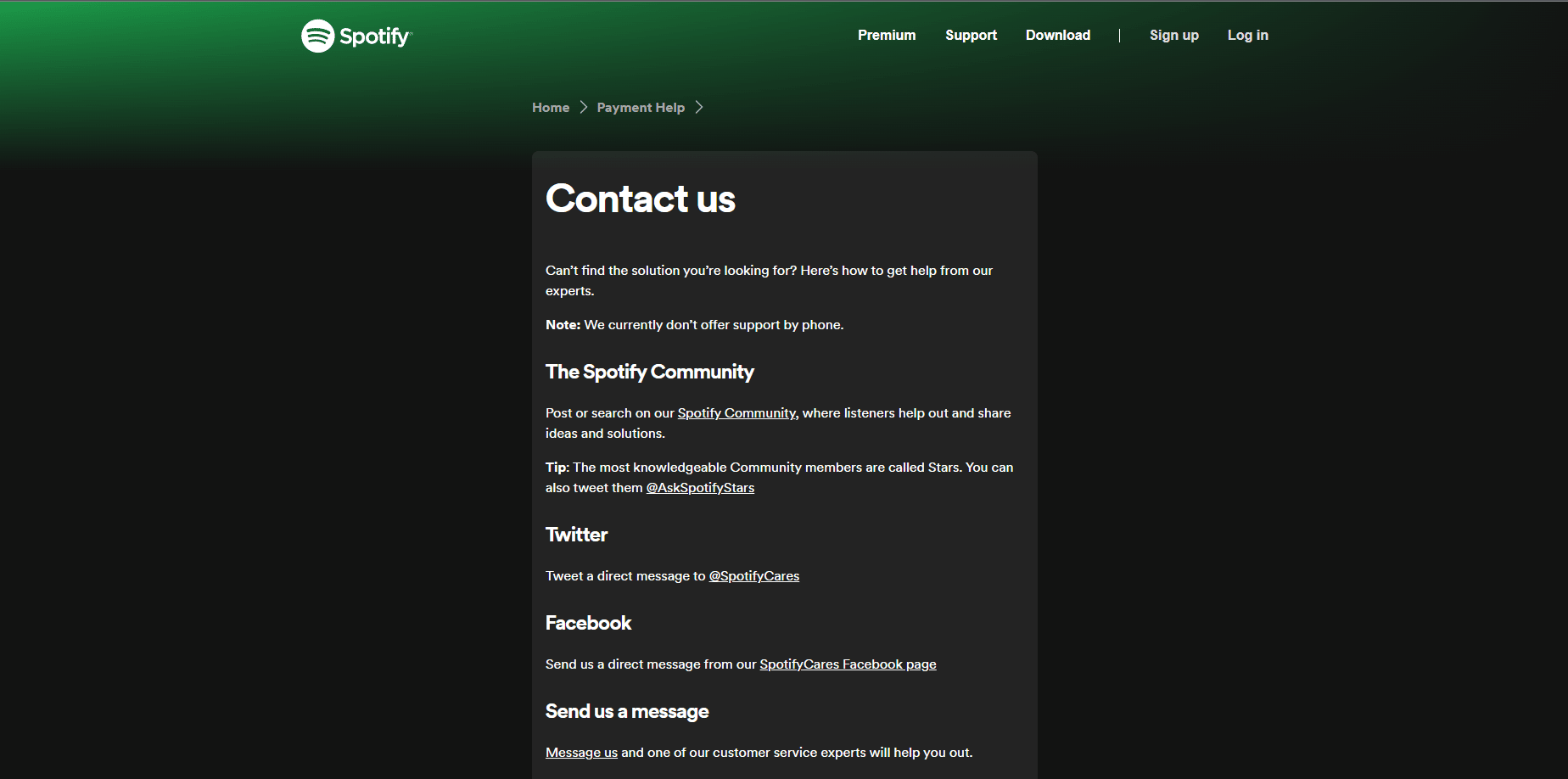
***
Nadamo se da vam je ovaj tekst razjasnio nedoumice oko rešavanja problema sa prijavom na Spotify uz ispravnu lozinku. Ne paničite, isprobajte navedene korake. Takođe smo naveli moguće uzroke problema kako biste bili svesni šta može dovesti do ovakve situacije. Redovno proveravajte našu stranicu za ažuriranja. Ako imate dodatnih pitanja ili predloga, slobodno ih ostavite u komentarima ispod.